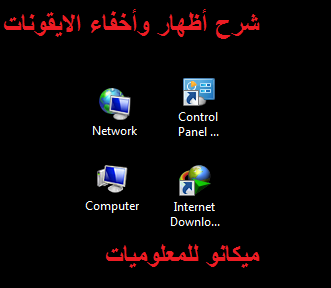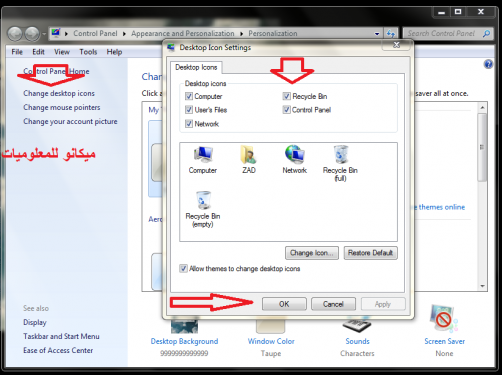Muitos de nós desejam ocultar muitos ícones da área de trabalho e também deseja mostrá-los e também deseja aumentar os ícones e reduzir os ícones em sua área de trabalho, mas eles não sabem como fazer isso apenas neste artigo iremos explicar o ocultando, mostrando e ampliando os ícones na área de trabalho Tudo o que você precisa fazer é seguir estes passos: -
Primeiro, vamos explicar como ocultar e mostrar ícones na área de trabalho:
Tudo que você precisa fazer é ir para a área de trabalho e clicar com o botão direito em qualquer lugar vazio e você abrirá um menu, clique na visualização de palavras e quando você clicar, outro menu será aberto para você e então execute qualquer um dos comandos para ocultar ou mostrar ícones na área de trabalho como mostrado na imagem a seguir:
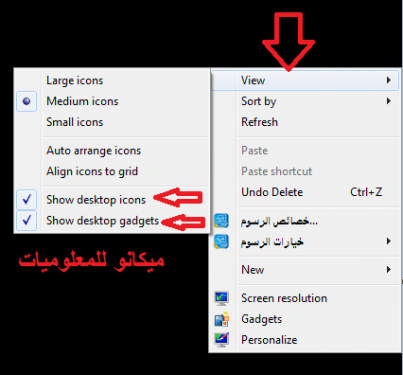
Em segundo lugar, explicaremos como ocultar e mostrar alguns ícones na área de trabalho:
Para ocultar e mostrar ícones na área de trabalho através do Windows 7 apenas, tudo que você precisa fazer é clicar com o botão direito na área de trabalho e uma lista aparecerá para você, escolha a última opção da lista e clique nela Personalizar e outra página aparecerá para você, clique na palavra alterar ícones da área de trabalho Ao clicar nela, outra página aparecerá para você. Selecione Mostrar os ícones específicos e quando eles estiverem ocultos, remova a seleção e pressione OK conforme mostrado nas seguintes imagens:
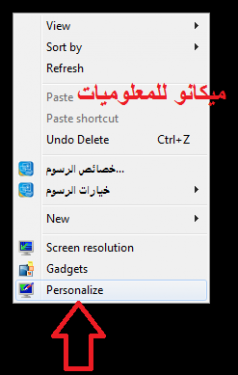
Terceiro, uma explicação de como ampliar e reduzir ícones na área de trabalho:
Para aumentar e diminuir o zoom dos ícones apenas na área de trabalho, basta clicar com o botão direito e escolher a visualização da palavra. Ao clicar, será aberto outro menu, através do qual você poderá ampliar e reduzir os ícones por meio de três palavras no topo da lista, conforme mostrado na imagem a seguir:
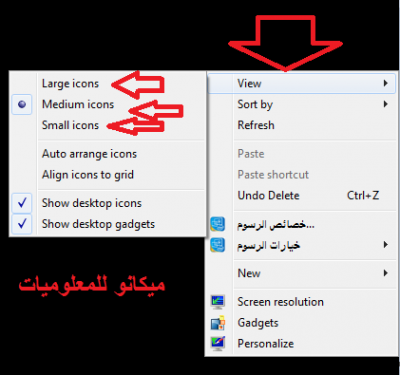
Assim, explicamos o aumento e a redução dos ícones, bem como os mostramos e ocultamos neste artigo, e esperamos que você tire proveito disso.